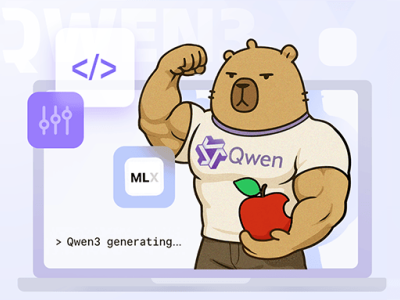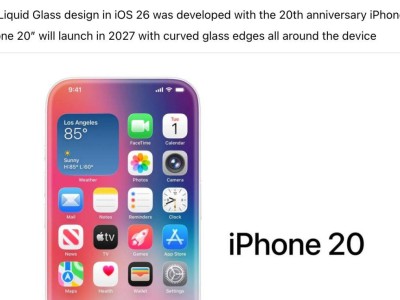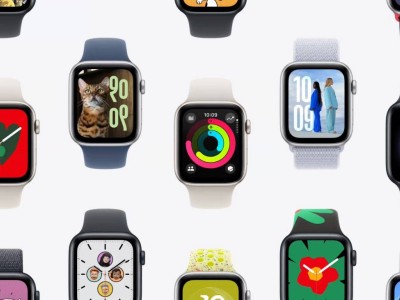華為近期推出的MateBook系列Linux版本,包括MateBook 14、MateBook D 16以及MateBook X Pro,為用戶提供了多樣化的選擇。然而,對(duì)于許多用戶而言,尤其是在辦公環(huán)境中,Windows系統(tǒng)仍然是首選。
為了幫助這部分用戶順利過渡到他們熟悉的操作系統(tǒng),華為提供了詳盡的指南,指導(dǎo)用戶如何將MateBook Linux版換裝為Windows系統(tǒng)。這一過程不僅簡(jiǎn)單明了,而且用戶還能在換裝后享受到Windows系統(tǒng)帶來的豐富軟件生態(tài)和高效辦公體驗(yàn)。
在換裝之前,用戶需要做好充分的準(zhǔn)備工作。首先,備份重要數(shù)據(jù)至關(guān)重要,因?yàn)橄到y(tǒng)重裝會(huì)清除硬盤上的所有數(shù)據(jù)。用戶可以將重要文件保存至外部存儲(chǔ)設(shè)備或云存儲(chǔ)服務(wù)中。其次,確保筆記本連接電源適配器,以維持穩(wěn)定的電力供應(yīng)。接下來,用戶需要從微軟官網(wǎng)下載Windows 10或Windows 11的ISO鏡像文件,并利用Rufus等工具將其制作成可啟動(dòng)的系統(tǒng)盤。同時(shí),用戶還需訪問華為官網(wǎng),下載對(duì)應(yīng)型號(hào)的MateBook Windows驅(qū)動(dòng)程序,以備安裝系統(tǒng)后使用。
換裝過程正式開始,用戶需將制作好的系統(tǒng)啟動(dòng)盤插入電腦,并在開機(jī)時(shí)迅速長(zhǎng)按F12鍵,選擇從啟動(dòng)盤啟動(dòng)。隨后,進(jìn)入Windows安裝界面,按照提示選擇語言、時(shí)間和貨幣格式以及鍵盤布局,并點(diǎn)擊“下一步”開始安裝。在安裝過程中,用戶需要閱讀并接受《Microsoft軟件許可條款》,并選擇“自定義:僅安裝Windows(高級(jí))”作為安裝類型。在分區(qū)界面中,用戶需將硬盤空間劃分為至少兩個(gè)分區(qū),一個(gè)用于安裝Windows系統(tǒng),另一個(gè)用于數(shù)據(jù)存儲(chǔ)。
完成分區(qū)后,用戶選擇系統(tǒng)分區(qū)并點(diǎn)擊“下一步”,Windows系統(tǒng)便開始安裝。安裝完成后,設(shè)備會(huì)自動(dòng)重啟。此時(shí),用戶需拔出系統(tǒng)啟動(dòng)盤,設(shè)備將進(jìn)入全新的Windows系統(tǒng)。進(jìn)入系統(tǒng)后,用戶插入之前下載的驅(qū)動(dòng)程序U盤,運(yùn)行驅(qū)動(dòng)程序安裝程序,并按照提示完成安裝。
換裝Windows系統(tǒng)后,華為MateBook系列筆記本依然能夠?yàn)橛脩籼峁┏錾能浖w驗(yàn)。用戶可以充分利用Windows系統(tǒng)的軟件生態(tài)和辦公能力,結(jié)合華為筆記本的超級(jí)終端功能,實(shí)現(xiàn)高效辦公。通過超級(jí)終端,華為筆記本可以與華為手機(jī)、平板等設(shè)備無縫連接,實(shí)現(xiàn)文件互傳、多屏協(xié)同等協(xié)同功能,極大地提升了工作效率。
華為MateBook系列筆記本在換裝Windows系統(tǒng)后,還支持正常使用AI空間。AI空間提供了包括百度文心一言、科大訊飛星火、智譜清言等在內(nèi)的超過100個(gè)AI大模型智能體,滿足用戶在文案創(chuàng)作、大綱制作等多種場(chǎng)景下的需求。無論是辦公、創(chuàng)作還是學(xué)習(xí),用戶都能獲得出色的體驗(yàn)。
總的來說,華為MateBook系列Linux版換裝Windows系統(tǒng)的過程并不復(fù)雜,用戶只需按照指南逐步操作即可輕松完成。在售后服務(wù)方面,購買任何一款華為筆記本的用戶都能享受到相同的官方服務(wù)。無論是對(duì)Linux系統(tǒng)不熟悉,還是更傾向于使用Windows系統(tǒng)的辦公軟件,華為MateBook系列筆記本都能滿足用戶的需求,為用戶提供高效、便捷的辦公體驗(yàn)。